Arrêtez le téléchargement automatique de Windows 10 sur votre ordinateur
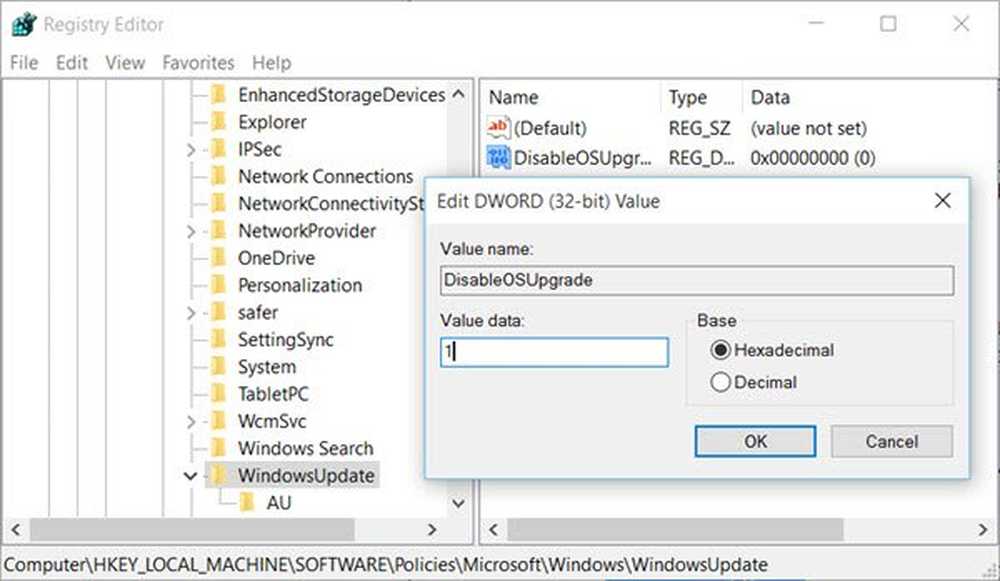
Que vous ayez opté pour la mise à niveau gratuite ou non, Microsoft télécharge Windows 10 sur votre ordinateur. Cela se fera si les mises à jour automatiques sont activées sur votre ordinateur. Bien sûr, il vous demandera d’abord, si vous souhaitez l’installer, une fois le téléchargement terminé. Mais si vous le souhaitez, vous pouvez empêcher Windows 8.1 / 7 de télécharger automatiquement les fichiers de mise à niveau de Windows 10 sur votre ordinateur en modifiant les paramètres de la stratégie de registre ou de groupe..
METTRE À JOUR: Vous pouvez maintenant refuser l'offre gratuite de mise à niveau Windows 10 à partir de l'invite Get Windows 10 elle-même..
Arrêtez le téléchargement automatique des fichiers de mise à niveau Windows 10
Si vous êtes un administrateur système et que vous souhaitez empêcher les clients Windows 7, Windows 7 pour systèmes embarqués, Windows 8.1 et Windows Embedded 8.1 Pro de télécharger Windows 10 et de le mettre à niveau, procédez comme suit:.
Utilisation de la stratégie de groupe
Vous devez d’abord vous assurer que le client Windows Update mentionné sur le KB3080351 est installé sur votre ordinateur..
Pour empêcher le téléchargement de la mise à niveau de Windows 10, appuyez sur Win + R pour ouvrir la boîte de dialogue Exécuter. Tapez gpedit.msc et appuyez sur Entrée pour ouvrir l'éditeur de stratégie de groupe locale..
Accédez au paramètre suivant:
Configuration de l'ordinateur / Modèles d'administration / Composants Windows / Stratégie de mise à jour Windows
Double-cliquez sur Désactiver la mise à niveau vers la dernière version de Windows via Windows Update et Activer ce paramètre de politique.
Cliquez sur Appliquer et quitter.Utilisation du registre Windows
Pour empêcher le téléchargement de la mise à niveau de Windows 10, appuyez sur Win + R pour ouvrir la boîte de dialogue Exécuter. Tapez regedit et appuyez sur Entrée pour ouvrir l'éditeur de registre.
Naviguez maintenant vers la sous-clé de registre suivante:
HKEY_LOCAL_MACHINE \ SOFTWARE \ Policies \ Microsoft \ Windows \ WindowsUpdate
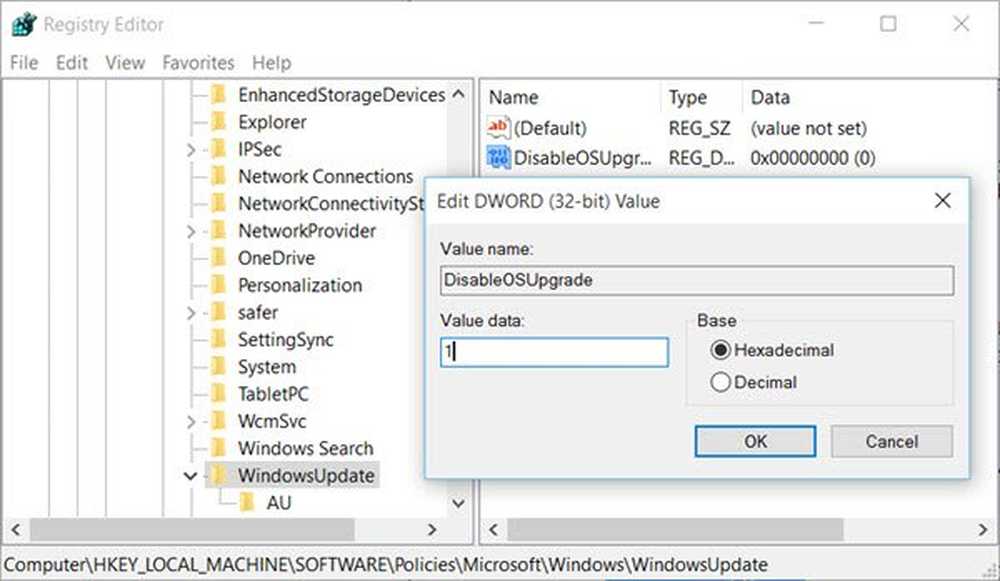
Donne le DWORD DisableOSUpgrade une valeur de 1. S'il n'existe pas, créez-le.
Si vous souhaitez réactiver la mise à niveau à tout moment, changez sa valeur de 1 à 2.
Cet article explique comment bloquer complètement la mise à niveau de Windows 10 dans Windows 8.1 / 7 à l'aide de la stratégie de groupe ou du registre.
Voyez comment vous pouvez empêcher Windows 10 de mettre à niveau votre ordinateur automatiquement. Ces outils gratuits vous aideront à bloquer facilement la mise à niveau de Windows 10.


